在wps文字中如何设置个性化项目符号
2017-05-16
相关话题
在wps文字中编辑文档的时候,一般都需要在其中添加项目符号,如果我们觉得wps文字默认的项目符号太单调,那么,我们可以对其进行个性化设置,下面就让小编告诉大家在wps文字中如何设置个性化项目符号。
在wps文字中设置个性化项目符号的方法
首先,打开WPS文字,新建一片文档。选中我们需要添加个性化项目符号的文本。

接着,点击“开始”
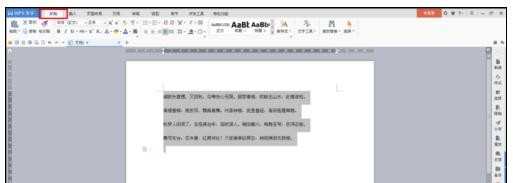
点击示意图中的“项目符号”右下角的小箭头。

点击小箭头之后,你可以看到几种具有代表性的项目符号。还有几种隐藏在子菜单中,可以点击“其他项目符号”

点击之后,讲弹出子菜单,出现较多的几种项目符号。

选中自己喜欢的一种,最后点击“确定”。

